Tips för video i quiz
På denna sida finner du tips på vad du bör tänka på när du planerar att använda video i ett quiz. Specifikt tipsar vi om hur du ska tänka kring tillgänglighetsaspekter och hur du anpassar längden på videon till ditt quiz. Längre videor kan klippas kortare eller kapitelindelas, beroende på dina behov.
Videon i quiz ska vara tillgänglig för alla
Det är viktigt att alla studenter har samma förutsättningar för att ta till sig videorna, så innehåll som förmedlas i en video måste vara tillgänglighetsanpassat. Detta kommer även hjälpa studenter vid eventuella tekniska problem, som dålig uppkoppling eller trasigt ljudkort.
Kortfattat tillgänglighetsanpassar du en video genom att göra följande:
- Texta och syntolka videorna, alternativt inkludera en textåtergivning av videon.
- Gör det enkelt att avläsa relevant innehåll och undvik distraherande element.
Läs mer om tillgänglighet för film och ljud på sidan Film och ljud på webbplatsen .
Tips! En tillgänglig video är en pedagogisk video, så om du är osäker på utformandet av videon kan du kontakta e-learning@kth.se .
Använd kortare videor från en eller flera källor
Längden på en video bör bero på innehållet och hur den ska användas, men generellt rekommenderar vi kortare videor om de ska användas i quiz. Till exempel bör en föreläsningsvideo vara under 20 minuter lång och en demonstrationsvideo kan oftast vara under 1 minut lång.
Du kan välja att spela in en kort video för ditt quiz, men du kan även dela in en lång video i flera kortare videoavsnitt. Detta kan du göra antingen genom att klippa eller kapitelindela videon.
Alternativ 1: Klippa videon till flera kortare videoavsnitt
En längre video som klipps till flera kortare videoavsnitt kan delas upp på flera frågor i ett quiz. Detta gör det enkelt att se när frågan ska besvaras och förhindrar studenterna från att hitta svaret i senare delar av videon.
Tänk på att studenterna kan tappa helhetsbilden om de bara får se videoklipp från en längre video. Det är ofta bra om studenterna har möjlighet att se videon i sin helhet, exempelvis i sista frågan eller efter avslutat quiz. Bästa sättet att göra detta på varierar beroende på hur quizet används, så det viktigaste är att tydligt kommunicera till studenterna hur du kommer göra.
Redigeringsprogram
Det finns flera program för att redigera en video, till exempel Kaltura (i KTH Play), Camtasia eller PowerPoint i Office 365. Kaltura eller PowerPoint rekommenderas om du bara ska klippa en video, medan Camtasia rekommenderas om du behöver gör mer omfattande redigering.
Obs! Kopiera alltid videon innan du börjar redigera eller klippa i den, så du har en originalvideo som backup.
Läs mer på följande sidor:
Alternativ 2: Kapitelindela videon
Kapitel i en video liknar en innehållsförteckning i en bok då de låter tittaren navigera till olika delar av videon. Kapitel har tidsstämplar, namn och miniatyrbilder. För att navigera mellan kapitel behöver du bara öppna listan med kapitel i mediaspelaren och trycka på det kapitel du vill se.
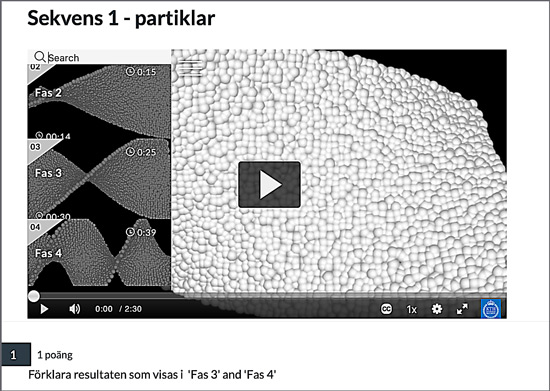
Om du kapitelindelar en video bör du tänka igenom hur studenterna ska titta på videon och hur frågorna ska kopplas till kapitlen. Denna indelning gör att studenterna får en helhetsbild av innehållet, men det medför också att du har mindre kontroll över när frågorna besvaras. Till exempel bör du undvika att lägga in frågor på ett kapitel som besvaras i ett senare kapitel, eftersom studenterna kan ha sett hela videon innan de svarar.
Obs! Kapitelindelning är relativt okänt på KTH, så tänk på att förklara hur detta går till innan quizet startar.
KTH Play använder Kalturas mediaspelare, så hur du lägger in kapitel förklaras i guiden Hur du hanterar kapitel och stödbilder (engelska, knowledge.kaltura.com) .
